Hur man spelar in iPad-spelvideo och ljud utan att släpa
Många casual gamers tycker om att spela spel på min iPad. Från Monument Valley till Minecraft, olika spelgenrer kan ge dig olika upplevelser. Vissa får dig att slappna av, vissa ger dig spänning, medan andra kan hjälpa dig att ta död på tiden medan du väntar på kollektivtrafiken. Men det finns fall som man kanske vill spela in gameplay-video på en iPad.
Om du inte har en aning om hur spela in spel på en iPad, inga bekymmer, vi är här för att hjälpa dig. I den här artikeln har vi samlat de bästa lösningarna för att spela in ditt iPad-spel och den alternativa lösningen för att ge dig ett mycket bättre kvalitetsresultat.
Spela in iPad-spel med standardskärminspelaren Alternativ metod: Använd programvaran Desktop Screen Recorder Vanliga frågor om Spela in spel på iPadSpela in iPad-spel med standardskärminspelaren
iOS-enheter kommer med en standardfunktion för skärminspelning. Den kunde hantera de flesta lätta inspelningsuppgifter för daglig användning. För att få den här metoden att fungera måste du först aktivera iOS-inspelningsgenvägen.
Tips
För att spela in videor i 4K HD-upplösning krävs det 375 MB per minut och 21,9 GB per timme iPad-lagring. Om du inte har tillräckligt med gratis lagringsutrymme på din enhet kan du använda en gratis online videokompressor för att minska filstorleken. Eller så kan du prova något annat videokompressorappar för mer hjälp.
Hur man aktiverar iPad-inspelningsknappen
Steg 1.Tryck på appen "Inställningar". Navigera till "Kontrollcenter". Tryck sedan på knappen "Anpassade kontroller".
Steg 2.Leta upp "Plus"-knappen till vänster om "Skärminspelning"-knappen. Se till att den har lagts till i avsnittet "Inkludera" i genvägarna i "Kontrollcenter".
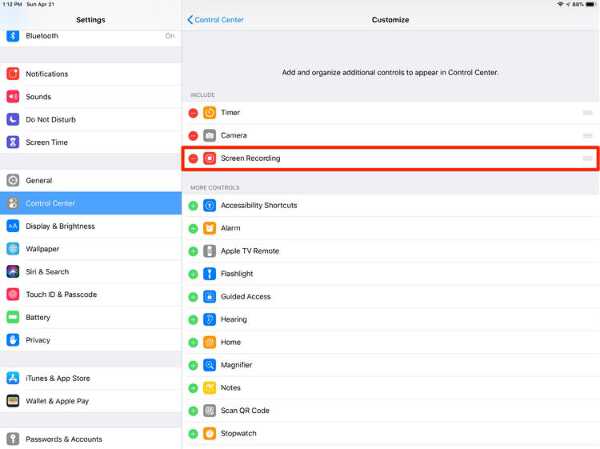
Steg för att spela in en iPad-spelvideo
Steg 1.Kalla till "Kontrollcenter" genom att svepa ner i det övre högra hörnet på skärmen.
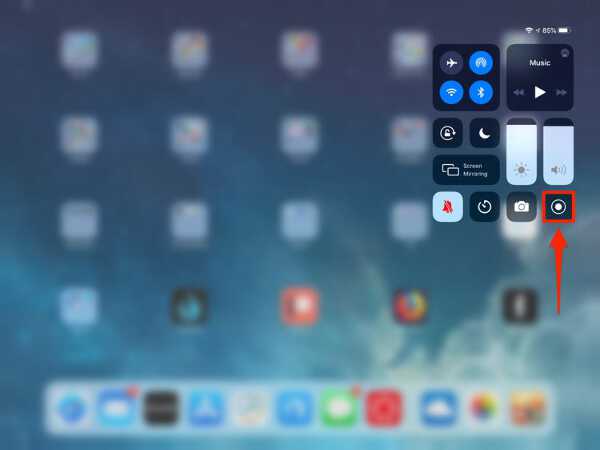
Steg 2.Tryck på knappen "Skärminspelare". Inspelaren skulle indikera för dig att inspelningen skulle starta inom tre sekunder.
Steg 3.När inspelningen är klar, gå tillbaka till "Kontrollcenter" och tryck på "spela in"-knappen en gång till för att stoppa inspelningen.
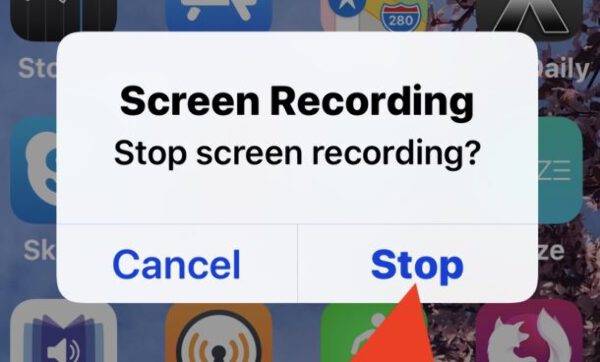
Vidare läsning
Alternativ metod: Använd programvaran Desktop Screen Recorder
Eftersom iPad-spel vanligtvis är minneskrävande, vilket skulle få iPad-baserade skärmomställningar att krascha eller frasas efter en lång period. Därför skulle vi föreslå en lösningsmetod för att använda AirPlay-speglingsfunktionen och en professionell skärminspelare för skrivbordet. Valet för den stationära skärminspelaren vi använder är AnyRec Screen Recorder. Det är en av de bästa skärminspelningarna även för användare på nybörjarnivå. Vi kommer att förklara hur man spelar in ett högkvalitativt iPad-videospel utan ansträngning med detaljerade steg:
Steg 1.Ladda ner och installera den bästa programvaran för skärminspelning
Ladda ner AnyRec Screen Recorder från den officiella källan. Installera programmet genom att dubbelklicka på installationsprogrammet och följa instruktionerna på skärmen.
100% Säker
100% Säker
Steg 2.Spegla din iPad-skärm till din dator
Besök "Kontrollcenter" på din iPad-enhet genom att svepa nedåt i det övre högra hörnet. Tryck på knappen "Skärmspegling" och leta reda på den dator du vill casta skärmen också. Välj enheten, din iPad-skärm skulle speglas till den givna enheten på några sekunder.
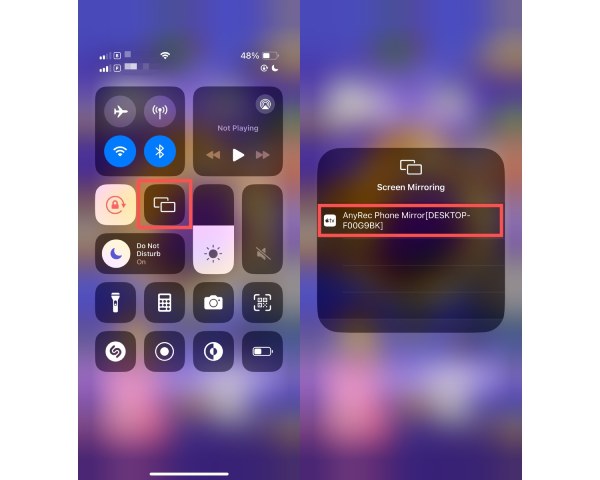
Steg 3.Ställ in inställningarna för Screen Recorder
Öppna skärminspelningsprogrammet för skrivbordet. Klicka på knappen "Video Recorder" till vänster på skärmen.

Välj sedan rätt ingångskälla och skärmfångstområde. Glöm inte att klicka på knappen "Systemljud" för att spela in ljud från din iPad-spel också.

Steg 4.Spela in och redigera spelvideon
När du har valt korrekta initiala inställningar, klicka på knappen "REC" för att starta inspelningen. När inspelningen är klar, klicka på "Stopp"-knappen för att avsluta. Ett snabbt förhandsgranskningsfönster dyker upp så att du kan göra några snabba ändringar och justeringar. Klicka på knappen "Spara" för att exportera videon.
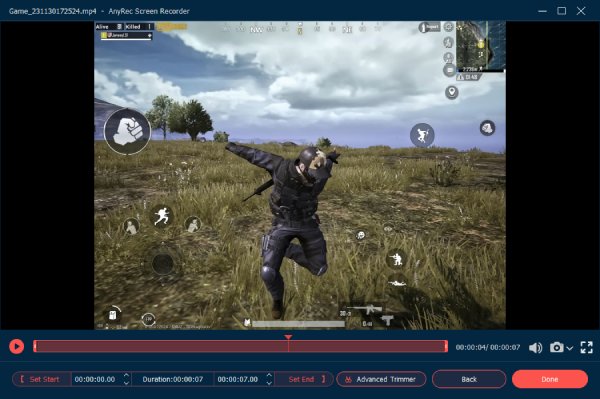
Tips
Om du vill spela in spel från andra populära spelkonsoler eller enheter, läs vår guide för att lära dig hur man spelar in spelvideor från PS5 och den bästa metoderna för att spela in Xbox-spel.
100% Säker
100% Säker
Vidare läsning
Vanliga frågor om Spela in spel på iPad
-
1. Hur spelar du in ditt ansikte när du spelar ett spel på en iPad?
Standard iPad Screen Recorder har inte kapacitet att spela in skärmen och webbkameran samtidigt. Använd en professionell stationär skärminspelning för att fånga ditt ansikte på webbkameran medan du speglar iPad-skärmen till din dator.
-
2. Hur spelar man in spel på iPad med ljud?
Tryck länge på iPads standard "skärminspelare"-knapp och välj det spel du vill spela in. Tryck på "spela in"-knappen igen, inspelaren kan automatiskt fånga spelet och ljudet samtidigt.
-
3. Hur spelar man in gameplay på Android?
Den vanligaste lösningen är att använda appen Google Play Spel som är standard på din Android-enhet. Den har inte bara kapacitet att spela in och dela ditt Android-spel utan kan också spela in din röst och dina reaktioner utan att installera ytterligare appar.
Slutsats
Som vi har diskuterat i artikeln finns det många möjliga sätt att spela in spel på en iPad. Standard iOS-skärminspelaren är en av de vanligaste lösningarna. Det har dock flera nackdelar som inte lätt kunde övervinnas. Därför rekommenderar vi starkt att du använder den alternativa vägen för inspelning med en professionell stationär inspelare.
100% Säker
100% Säker
 Topp 10 bästa spelförstärkare
Topp 10 bästa spelförstärkare